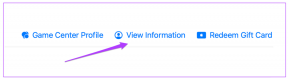Remediați eroarea versiunii fișierului necunoscut Apex
Miscellanea / / April 03, 2023

Apex este un limbaj de programare utilizat pe scară largă pentru dezvoltarea de aplicații pe platforma Salesforce. Oferă o serie de beneficii, cum ar fi securitate și scalabilitate ridicate, ceea ce îl face o alegere populară în rândul dezvoltatorilor. Cu toate acestea, în timpul procesului de dezvoltare, utilizatorii pot întâmpina uneori erori care pot fi frustrant de rezolvat. O astfel de eroare este eroarea Apex Unknown File Version sau Apex Engine Error, care poate provoca nereguli semnificative în procesul de codificare. Deși există mai multe versiuni ale erorii care pot apărea, o variație specifică este eroarea Apex Unknown File Version Audio, care poate fi deosebit de dificil de rezolvat. În această postare de blog, vă vom oferi un ghid cuprinzător despre cum să remediați erorile. Indiferent dacă sunteți un începător sau un dezvoltator experimentat, acest ghid vă va ghida prin instrucțiuni pas cu pas pentru a vă ajuta să depășiți aceste erori.

Cuprins
- Cum se remediază eroarea Apex Unknown File Version
- Ce cauzează eroarea Versiune fișier necunoscut?
- Metoda 1: Metode de bază de depanare
- Metoda 2: Rulați jocul ca administrator
- Metoda 3: Actualizați Windows
- Metoda 4: Actualizați driverele dispozitivului
- Metoda 5: Reparați fișierele de sistem
- Metoda 6: Verificați integritatea fișierului jocului
- Metoda 7: Reinstalați Apex Legends
- Metoda 8: Contactați asistența Apex Legends
Cum se remediază eroarea Apex Unknown File Version
Aici, veți afla cum să rezolvați problema versiunii necunoscute a fișierului Apex în detaliu.
Răspuns rapid
Încerca actualizarea jocului și repara fișierele jocului. Dacă nu funcționează, încercați următoarele:
1. Actualizare învechită drivere de dispozitiv.
2. Verificați integritatea fișierelor jocului.
3. Reinstala Apex Legends.
Ce cauzează eroarea Versiune fișier necunoscut?
Vă întrebați ce cauzează eroarea versiunii necunoscute a fișierului? Iată câteva cauze posibile pentru aceasta:
- Fișiere de joc învechite sau corupte poate cauza eroarea, rezultată din descărcări incomplete sau întrerupte sau probleme cu clientul Steam.
- Utilizarea depășite sau drivere grafice incompatibile poate duce, de asemenea, la o eroare necunoscută a versiunii fișierului sau la alte probleme cu performanța sau funcționalitatea jocului.
- Conflicte cu software-ul terților sau programele antivirus pot interfera cu jocul și pot cauza eroarea versiunii necunoscute a fișierului.
- Probleme cu instalarea jocului sau actualizările pot duce, de asemenea, la eroarea versiunii necunoscute a fișierului, care poate fi cauzată de fișierele de joc corupte sau de alte probleme tehnice.
- Probleme cu clientul Steam, cum ar fi întreruperile serverului sau problemele de conectivitate, pot împiedica actualizarea sau lansarea corectă a jocului și pot duce la eroarea versiunii necunoscute a fișierului.
Te simți stresat și te gândești cum pot remedia versiunea necunoscută a fișierului din Apex Legends origins? Nu vă faceți griji, iată câteva metode pe care le puteți încerca pentru a rezolva eroarea.
Metoda 1: Metode de bază de depanare
Înainte de a explora soluții mai avansate pentru rezolvarea erorii de versiune a fișierului necunoscut Apex. Este important să începeți cu câțiva pași simpli de depanare care pot ajuta la rezolvarea problemei.
1A. Reporniți computerul
Una dintre soluțiile mai simple pentru a remedia problema este repornirea computerului. Acest lucru poate ajuta la rezolvarea potențialelor conflicte care ar putea cauza problema. Pe lângă rezolvarea oricăror conflicte, repornirea computerului poate ajuta la reîmprospătarea memoriei sistemului și la o stare curată, ceea ce poate ajuta la prevenirea erorilor viitoare. Dacă nu sunteți sigur cum să reporniți computerul cu Windows 10, avem un ghid 6 moduri diferite de a reporni sau reporni computerul pe care le poți urmări.

1B. Asigurați o conexiune stabilă la internet
Asigurarea unei conexiuni stabile la internet poate ajuta la rezolvarea problemei cu versiunea necunoscută a fișierului Apex, prevenind problemele potențiale de descărcare sau actualizare care ar putea cauza eroarea. Când jucați Apex Legends, jocul dvs. este probabil actualizat și corectat în mod regulat pentru a vă asigura că cea mai recentă versiune este instalată pe computer. Dacă conexiunea dvs. la internet este instabilă, poate duce la descărcări întrerupte sau la fișiere corupte, ceea ce poate cauza blocarea jocului sau generarea unei erori de versiune necunoscută a fișierului. Ghidul nostru pe cum să depanați problemele de conectivitate la rețea pe Windows 10 oferă instrucțiuni pas cu pas care vă pot ajuta să rezolvați orice problemă cu care vă confruntați.
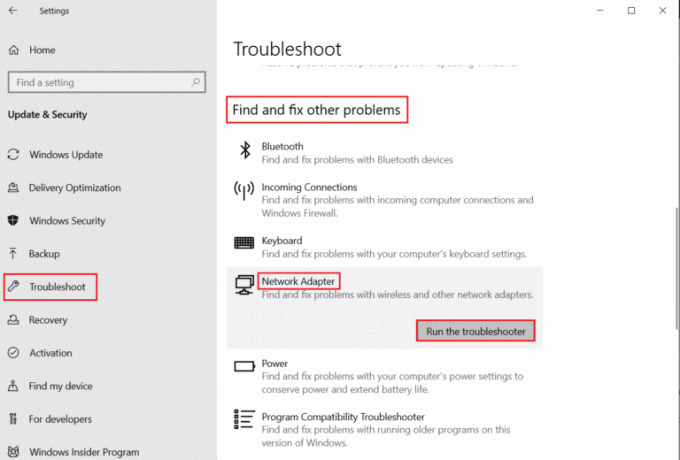
1C. Asigurați-vă că sistemul dvs. îndeplinește cerințele jocului
Verificarea și confirmarea cerințelor de sistem ar putea să nu rezolve neapărat eroarea de aburi a versiunii necunoscute a fișierului Apex, dar poate ajuta la prevenirea apariției erorii în primul rând. Asigurarea că computerul dvs. îndeplinește cerințele minime de sistem pentru Apex Legends poate ajuta la prevenirea problemelor precum erorile versiunii fișierului, blocările și alte probleme legate de performanță. Dacă computerul dvs. nu îndeplinește cerințele minime de sistem, jocul poate să nu funcționeze corect sau să nu ruleze deloc.
Cerințe minime
Cerințele minime pentru Apex Legends sunt:
- OS: Windows 7 pe 64 de biți
- CPU: Procesor Intel Core i3-6300 3,8 GHz sau AMD FX-4350 4,2 GHz Quad-Core
- RAM: 6 GB
- GPU: Nvidia GeForce GTX 970 sau Radeon HD 7730
- RAM GPU: 1 GB
- HARD DISK: Minim 22 GB spațiu liber
Cerințe recomandate
Cerințele recomandate pentru Apex Legends sunt:
- OS: Windows 7 pe 64 de biți
- CPU: Intel i5 3570K sau echivalent
- RAM: 8 GB
- GPU: Nvidia GeForce GTX 970 sau AMD Radeon R9 290
- RAM GPU: 8 GB
- HARD DISK: Minim 22 GB spațiu liber
1D. Închideți toate aplicațiile de fundal
O metodă simplă de a rezolva această problemă este să încercați să închideți orice aplicație de fundal care ar putea rula pe computer. Făcând acest lucru, puteți elibera memorie și resurse de sistem care pot concura cu resursele necesare pentru a rula Apex Legends. Pentru a face acest lucru, puteți urma ghidul nostru pas cu pas Cum să închei o sarcină în Windows 10, care oferă instrucțiuni detaliate despre cum să închideți programele care rulează în fundal. Urmând acești pași, puteți elibera cu ușurință resurse de pe computer și puteți oferi Apex Legends cele mai bune șanse de a funcționa fără probleme.

Citește și: Remediați Apex Legends imposibil de conectat la serverele EA
1E. Dezactivați temporar antivirusul (dacă este cazul)
Dezactivarea temporară a software-ului antivirus poate ajuta uneori să remedieze eroarea. Programele antivirus pot interfera uneori cu fișierele jocului și pot cauza erori, așa că dezactivarea temporară a acestora poate ajuta la rezolvarea problemei. Cu toate acestea, este important să vă amintiți să activați software-ul antivirus după ce ați terminat de jucat pentru a asigura siguranța și securitatea continuă a computerului dvs. Pentru a dezactiva software-ul antivirus, puteți urma ghidul nostru Cum să dezactivați temporar antivirusul pe Windows 10.
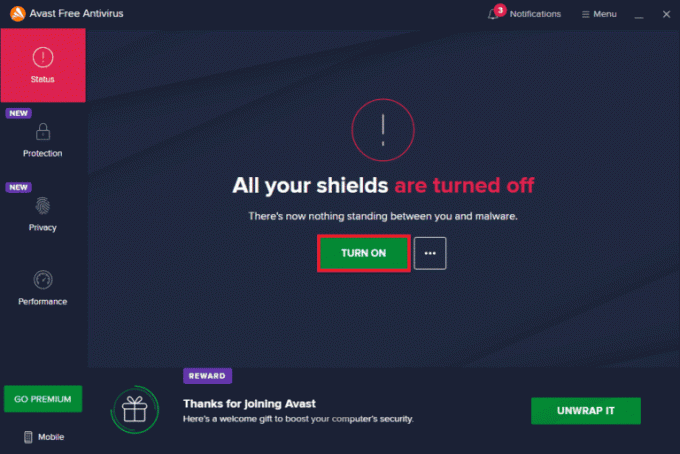
Metoda 2: Rulați jocul ca administrator
Vă întrebați Cum repar versiunea necunoscută a fișierului în Apex Legends origins? Nu vă faceți griji, încercați să rulați Apex Legends ca administrator poate ajuta la rezolvarea erorii. Pentru a rula Apex Legends ca administrator, puteți urma pașii furnizați mai jos:
1. apasă pe Tastele Windows + D împreună pentru a merge la Desktop.
2. Faceți clic dreapta pe Apex Legends fișierul jocului și selectați Rulat ca administrator opțiune.

Citește și:8 moduri de a rezolva problema neclară a Apex Legends
Metoda 3: Actualizați Windows
Te gândești Cum repar versiunea necunoscută a fișierului în Apex Legends origins? Nu vă faceți griji, actualizarea Windows poate ajuta la rezolvarea erorii de versiune a fișierului necunoscut în Apex Legends, deoarece poate oferi remedieri de erori, actualizări de securitate și îmbunătățiri ale componentelor sistemului care ar putea cauza emisiune. Actualizarea Windows poate ajuta, de asemenea, să vă asigurați că sistemul dumneavoastră rulează pe cea mai recentă versiune, care poate fi necesară pentru ca unele jocuri să funcționeze corect. Pentru metode, puteți parcurge articolul nostru despre Cum să descărcați și să instalați cele mai recente actualizări ale Windows 10.

Metoda 4: Actualizați driverele dispozitivului
Actualizarea driverelor de dispozitiv poate ajuta la rezolvarea erorii de versiune necunoscută a fișierului în Apex Legends, deoarece driverele învechite sau corupte pot cauza diverse probleme cu jocurile și alte programe. Driverele de dispozitiv sunt responsabile pentru controlul și comunicarea cu diferite componente hardware din computerul dvs., cum ar fi placa grafică, placa de sunet și adaptorul de rețea. Dacă problema persistă după actualizarea driverelor de dispozitiv, poate fi necesar să încercați alți pași de depanare pentru a identifica și rezolva cauza principală a problemei. Pentru a actualiza driverele de dispozitiv, consultați articolul nostru cum să actualizați driverele de dispozitiv pe Windows 10.

Metoda 5: Reparați fișierele de sistem
Repararea fișierelor de sistem poate rezolva eroarea versiunii necunoscute a fișierului în Apex Legends, dar nu este o soluție garantată. S-ar putea să vă întrebați Ce cauzează eroarea versiunii necunoscute a fișierului? Iată răspunsul pentru tine. Eroarea versiunii necunoscute a fișierului poate fi cauzată de o varietate de factori, cum ar fi fișierele de joc lipsă sau corupte, drivere învechite sau conflicte de software. Dacă eroarea este cauzată de fișierele de joc lipsă sau corupte, repararea fișierelor de sistem poate ajuta la înlocuirea fișierelor deteriorate și la rezolvarea problemei. Consultați ghidul nostru despre Cum să reparați fișierele de sistem pe Windows 10 pentru metodele de a o face.
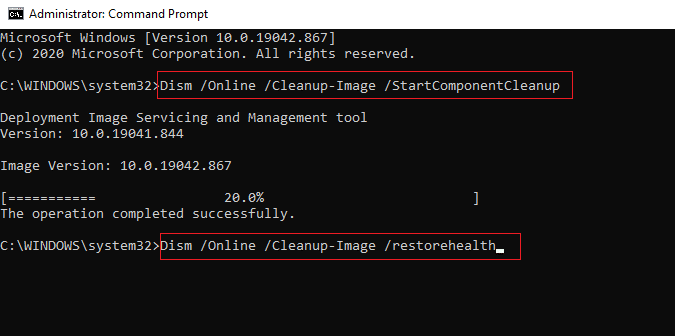
Citește și:Ce este codul de eroare Apex Legends Snake?
Metoda 6: Verificați integritatea fișierului jocului
Verificarea integrității fișierelor de joc poate rezolva eroarea audio a versiunii necunoscute a fișierului apex. Verificarea integrității fișierelor de joc implică verificarea fișierelor de joc pentru orice fișiere lipsă sau corupte și înlocuirea acestora după cum este necesar. Acest proces va verifica fișierele jocului pentru orice erori și va înlocui fișierele lipsă sau corupte, dacă este necesar. Urmați ghidul nostru pe Cum se verifică integritatea fișierelor de joc pe Steam pentru a verifica și repara jocul Apex Legends pe computer.

Metoda 7: Reinstalați Apex Legends
În cele din urmă, dacă nicio altă metodă menționată mai sus nu funcționează pentru a rezolva problema audio cu versiunea necunoscută a fișierului Apex, puteți reinstala jocul Apex Legends. Pentru a face acest lucru, urmați pașii de mai jos:
1. Loveste Tasta Windows, tip Panou de control, și faceți clic pe Deschis.
2. A stabilit Vizualizare după: > Categorie, apoi faceți clic pe Dezinstalează un program opțiunea din Programe secțiune.

3. Localizați Apex Legends joc din lista.
4. Faceți clic dreapta pe el și faceți clic pe Dezinstalează opțiunea din meniul contextual.
5. Așteptați ca jocul să fie dezinstalat și reporniți computerul.
6. Acum, lansează Aburi aplicarea si INSTALARE cel Apex Legends joc din nou.

Citește și:11 moduri de a remedia eroarea detectată a încălcării securității jocului Apex
Metoda 8: Contactați asistența Apex Legends
Dacă niciuna dintre metode nu funcționează, atunci încercați să contactați echipa de asistență vizitând oficialul Centrul de ajutor Apex Legends pagina pentru a rezolva problema audio cu versiunea necunoscută a fișierului Apex.

Recomandat:
- Cum să dezactivezi pe cineva pe Discord ca administrator
- 36 de cele mai bune jocuri Open World pentru PC de gamă redusă
- Cum să fii anulat de la Apex Legends
- Cum să limitați FPS în Apex Legends
Avem încredere că ați dobândit cunoștințe despre rezolvarea problemei Eroare de versiune necunoscută a fișierului Apex Legends. Pentru orice nelămurire sau feedback, vă rugăm să vă împărtășiți gândurile în secțiunea de comentarii de mai jos. Nu ezitați să sugerați subiecte pe care doriți să le citiți în articolele noastre viitoare.